Konica minolta 8050 User Manual [nl]
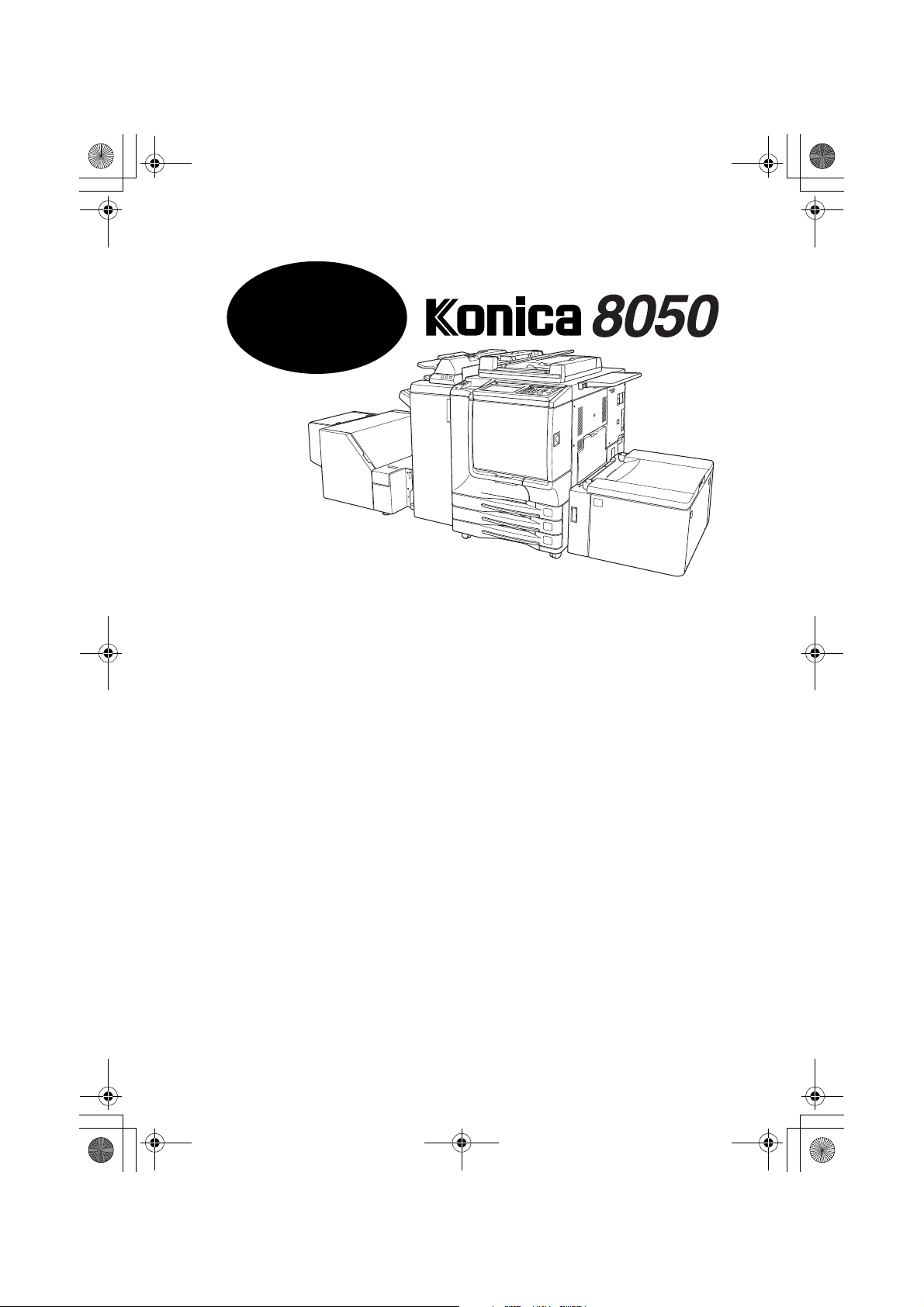
K-8050 Quick Guide.book Page 1 Wednesday, September 10, 2003 3:59 PM
SNEL-
STARTGIDS
Inhoud
Informatie over de machine
Standaardapparatuur en opties....................................................................... 2
Installatieruimte ............................................................................................... 3
Overzicht van het bedieningspaneel ............................................................... 4
Basisscherm.................................................................................................... 5
De aan/uitschakelaar aanzetten...................................................................... 7
Papier plaatsen ............................................................................................... 8
Kopieerhandelingen
Originelen plaatsen ....................................................................................... 15
De kleurmodus selecteren ............................................................................ 17
Een eenvoudige kopie maken (1a1)............................................................. 18
Dubbelzijdig kopiëren (1a2, 2a2)................................................................. 19
Enkelzijdig kopiëren van dubbelzijdige originelen (2a1)............................... 23
Bijstelling beeldkleur
Voorbeelden.................................................................................................. 24
Het helderheidsniveau selecteren en de achtergrond witter maken
(kopieerhelderheid) ....................................................................................... 30
Kleuren wijzigen met behulp van RGB- en HSB-waarden (kleurbijstelling) .. 32
Kleuren wijzigen met de CMYK-waarde (kleurbalansbijstelling) ................... 34
Lijnraster, puntraster of hoge compressie selecteren (rasterinstelling) ......... 35
Scherpte en contrast bijstellen / glossymodus selecteren............................. 36
Beelddetectie fijnafstellen (beeldbeoordeling) .............................................. 37
Probleemoplossing en onderhoud
Als het bericht ‘Bel voor Service’ wordt weergegeven .................................. 38
Vastgelopen papier verwijderen .................................................................... 39
Als “JAM” op een toets wordt weergegeven (of de pijltoets knippert) ........... 40
Als “ADD PAPER” op een toets wordt weergegeven (of de pijltoets knippert)
Als het scherm Power OFF/ON wordt weergegeven .................................... 41
Toner toevoegen ........................................................................................... 42
.... 41
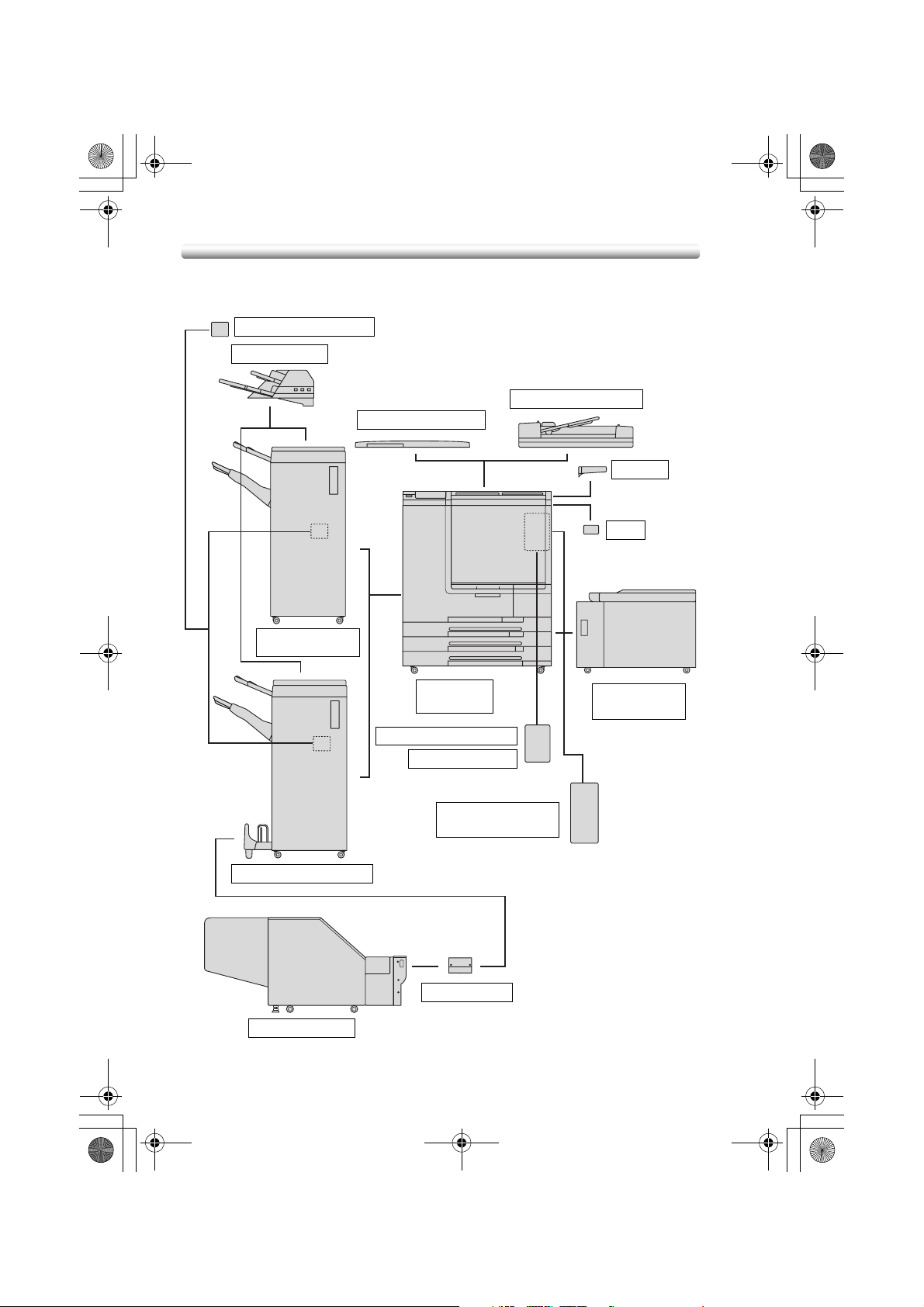
K-8050 Quick Guide.book Page 2 Wednesday, September 10, 2003 3:59 PM
Informatie over de machine
Standaardapparatuur en opties
PK-120 Perforeereenheid
Kaftinvoer PI-110
Glasplaatdeksel CV-131
Documentinvoer DF-319
Werktafel
Teller
Afwerkingseenheid
FS-115
Hoofdeenheid
Konica 8050
Geheugeneenheid MU-412
Vaste schijf HD-106
Printercontroller IP-901
(Fiery S300 50C-K)
Afwerkingseenheid FS-215
Pakket TU-109A
Snijeenheid TU-109
Lade grote
capaciteit LT-211
2
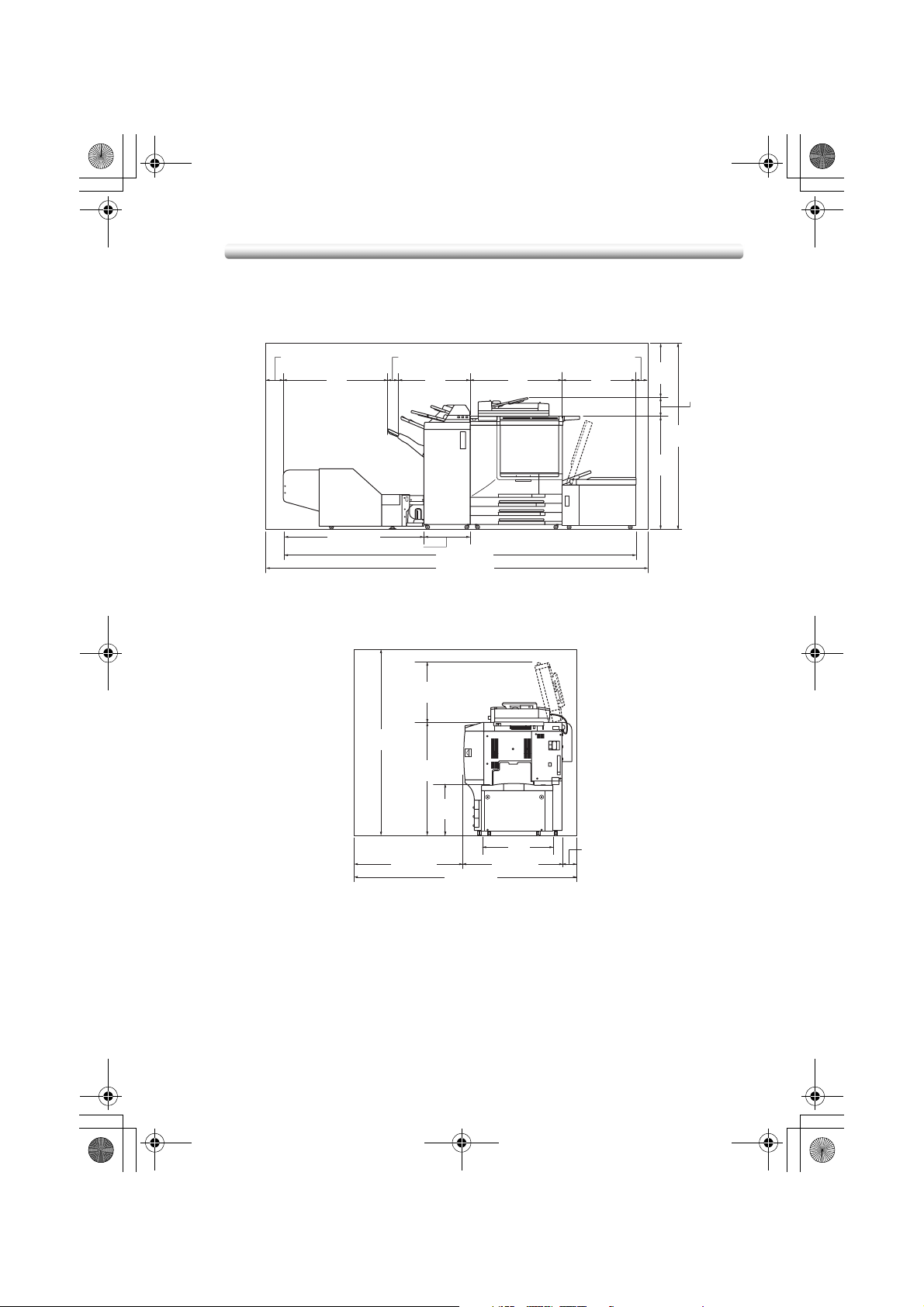
K-8050 Quick Guide.book Page 3 Wednesday, September 10, 2003 3:59 PM
Installatieruimte
150 150
949
85
656
760
Eenheid: mm
712
440
158
1619
1021
1280
410
3162
3462
8050 + DF-319 + FS-215 + PI-110 + LT-211
+ TU-109A Kit + TU-109 (voorkant)
Eenheid: mm
499
1619
1021
450
600
950
1959
889
8050 + DF-319 +LT-211 (rechterkant)
120
3

K-8050 Quick Guide.book Page 4 Wednesday, September 10, 2003 3:59 PM
Overzicht van het bedieningspaneel
12 45671110983
121319 18 14151617
1 Met de contrastdraaiknop regelt u het contrast van het aanraakscherm.
2 Het LCD-aanraakscherm geeft de machine- en kopieerstatus, hulpinformatie,
interactieve schermen en aanraaktoetsen voor het selecteren van alle functies
weer.
3 Met CHECK geeft u een scherm weer met alle instellingen voor de huidige
taak.
4Met HELP geeft u een helpscherm weer voor de op dat moment geselecteerde
functie of voor het openen van het beheerdersfunctiescherm.
5 Met de cijfertoetsen voert u getallen in.
6Met PRINTER stelt u de machine in op afdrukken (printerstand).
7 Met SCANNER stelt u de machine in op scannen (scannerstand).
8Met COPY stelt u de machine in op kopiëren (kopieerstand).
9TIMER licht op als u de tijdklok hebt ingesteld.
10 Met INTERRUPT stopt u de kopieertaak, waarna u via de glasplaat kunt
kopiëren.
11 Met POWER SAVER ON/OFF schakelt u de energiebesparingsfunctie in als de
kopieermachine buiten werking is of onderbreekt u de schakelklok als deze is
ingeschakeld.
12 Met STOP stopt u de kopieertaak en wist u het geheugen.
13 Met PROOF COPY maakt u één kopieset voor het controleren van de huidige
instellingen.
14 Met START start u het kopiëren of scannen.
15 Met [C] (CLEAR QTY.) reset u het aantal kopieën.
16 Met [P] (COUNTER) geeft u het tellerscherm of de programmeermodussen
voor het instellen van speciale functies weer.
17 Met AUTO RESET herstelt u de automatische modusinstellingen of de hoofd-
gebruikersinstellingen voor de kopieermachine.
18 Met JOB MEMORY geeft u schermen weer, waarop u taken opslaat of inlaadt.
19 Met ACCESS stelt u de machine zo in, dat alleen kan worden gekopieerd als
een wachtwoord wordt ingevoerd.
4

K-8050 Quick Guide.book Page 5 Wednesday, September 10, 2003 3:59 PM
Basisscherm
8
9
10
11
12
13
14
15
3
2
1
21
19
4
18 20
5 6
17
7
16
1 Tabbladtoetsen:
Met FREE JOB specificeert u de instellingen van kopieertaken.
Wanneer het scannen begint, verandert FREE JOB in SCAN JOB, en in PRINT
JOB tijdens het afdrukken.
Met FREE JOB rechts van SCAN JOB of PRINT JOB stelt u reservetaken in.
U kunt maximaal 7 reservetaken instellen. Scrollen doet u met de pijltoetsen
rechts van de tabbladtoetsen.
2 Woordpictogrammen:
Het tonerpictogram wordt weergegeven als de toner bijna op is. De tonerkleur
die moet worden geplaatst, wordt met een letter aangegeven: C (cyaan), M
(magenta), Y (geel) en K (zwart).
Het pictogram PM CALL wordt weergegeven als het tijd is voor preventief
onderhoud.
Het printerpictogram geeft de status aan als u de machine als printer gebruikt.
3 Grafische pictogrammen:
Het origineelrichtingspictogram geeft aan welke origineelrichting in het
popupmenu Speciaal origineel is ingesteld.
Het pictogram voor beeldbijstelling geeft aan welke verbeteringsmethode in
het popupmenu Speciaal origineel is ingesteld.
Het draaipictogram wordt weergegeven als draaien automatisch is
ingeschakeld.
Het tonerverzamelbakpictogram wordt weergegeven als de tonerverzamel-
bak moet worden vervangen.
Het onderhoudspictogram wordt weergegeven als het tijd is voor preventief
onderhoud.
4 Het berichtengebied geeft de machinestatus weer en de handeling die u op
dat moment moet verrichten.
5 Reservetaak geeft het aantal al ingestelde reservetaken weer.
6 Origineeltelling is het aantal originelen (pagina's) in de documentinvoer dat
tijdens het scannen wordt geteld.
7 Met TYPE/SIZE stelt u het type en formaat in van het papier in de alternatieve
invoerlade.
5
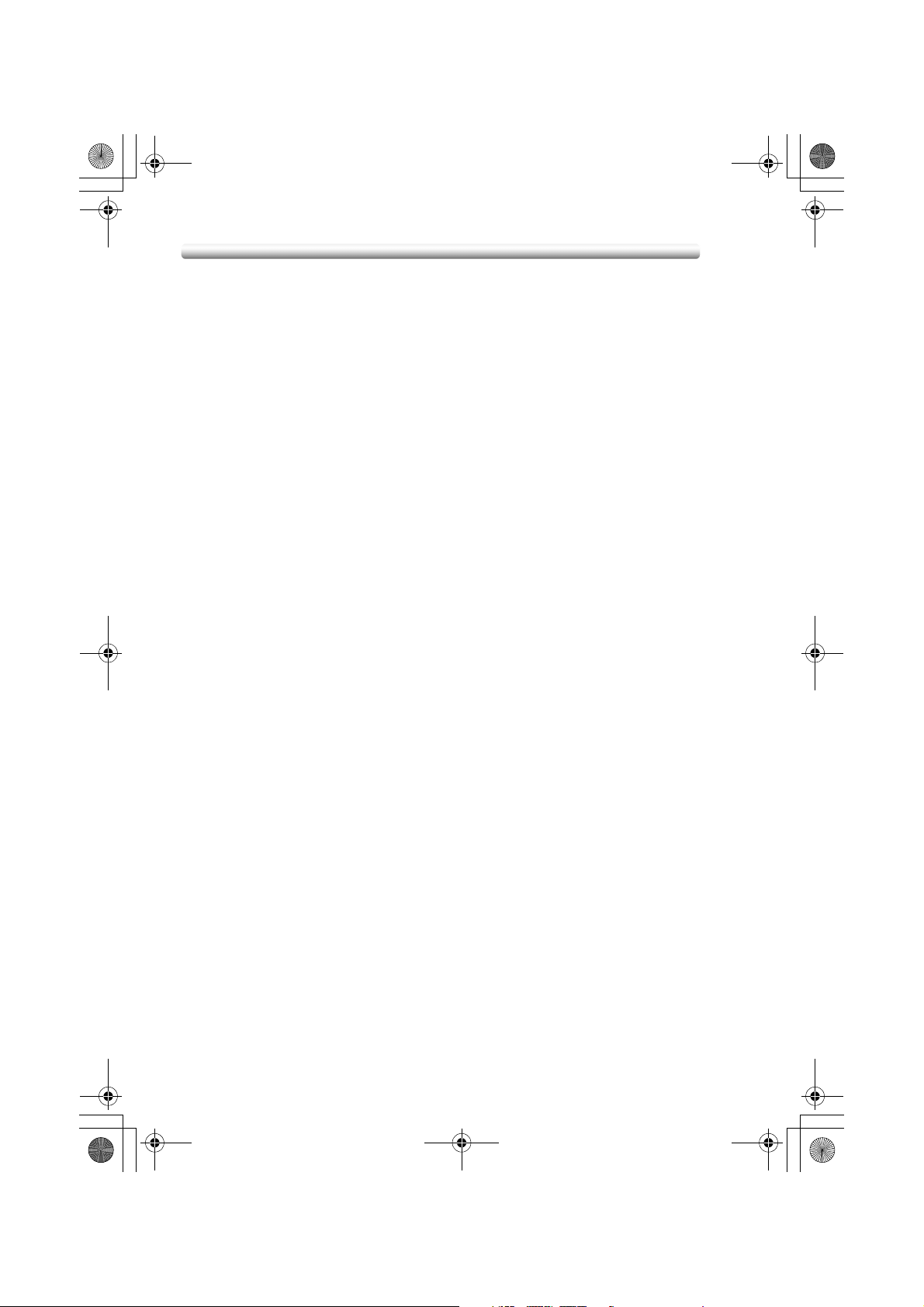
K-8050 Quick Guide.book Page 6 Wednesday, September 10, 2003 3:59 PM
8 De kopieteller geeft het aantal te maken kopieën weer dat u op het cijferblok
hebt ingevoerd, en tijdens het afdrukken links daarvan het aantal gemaakte
kopieën.
9 De geheugenindicator geeft het overgebleven beschikbare geheugen voor de
volgende taak weer.
10 Met STATUS geeft u de huidige taakstatus weer, wijzigt u de afdrukvolgorde of
annuleert u het afdrukken van reservetaken.
11 Met IMAGE ADJUST geeft u de vijf soorten beeldbijstellingsschermen weer
voor het bijstellen van de beeldkwaliteit.
12 Met SPECIAL ORIGINAL stelt u de conditie van de te scannen originelen in.
13 Met APPLICATION selecteert u verschillende toepassingsfuncties.
14 Met ROTATION OFF heft u het draaien op.
15 Met STORE slaat u gescande beelden in het geheugen op.
16 Het vergrotingsgebied gebruikt u voor het selecteren van de gewenste
vergroting.
17 Het papierformaatgebied gebruikt u voor het instellen van het gewenste
papierformaat of APS.
18 Het kopieermodusgebied gebruikt u voor het instellen van de kopieermodus
(1a1, 1a2, 2a1, of 2a2).
19 Het kleurmodusgebied gebruikt u voor het instellen van de gewenste
kleurmodus (één kleur, zwart, kleuren of automatisch).
20 De uitvoermodustoetsen gebruikt u voor het instellen van de gewenste
uitvoermodus.
21 Het gebied met uitvoerpictogrammen geeft het juiste pictogram voor de
geselecteerde uitvoermodus weer.
6

K-8050 Quick Guide.book Page 7 Wednesday, September 10, 2003 3:59 PM
De aan/uitschakelaar aanzetten
De stroom aanzetten
1. Zet de aan/uitschakelaar AAN.
De aan/uitschakelaar vindt u links op het bedieningspaneel.
Details
De hoofdstroomschakelaar vindt u linksboven in de hoofdeenheid. Gebruik de
hoofdstroomschakelaar niet bij normaal gebruik.
2. De opstart- en opwarmschermen worden weergegeven.
3. Het basisscherm wordt weergegeven.
Het bericht op het basisscherm meldt dat u nu kunt kopiëren.
7
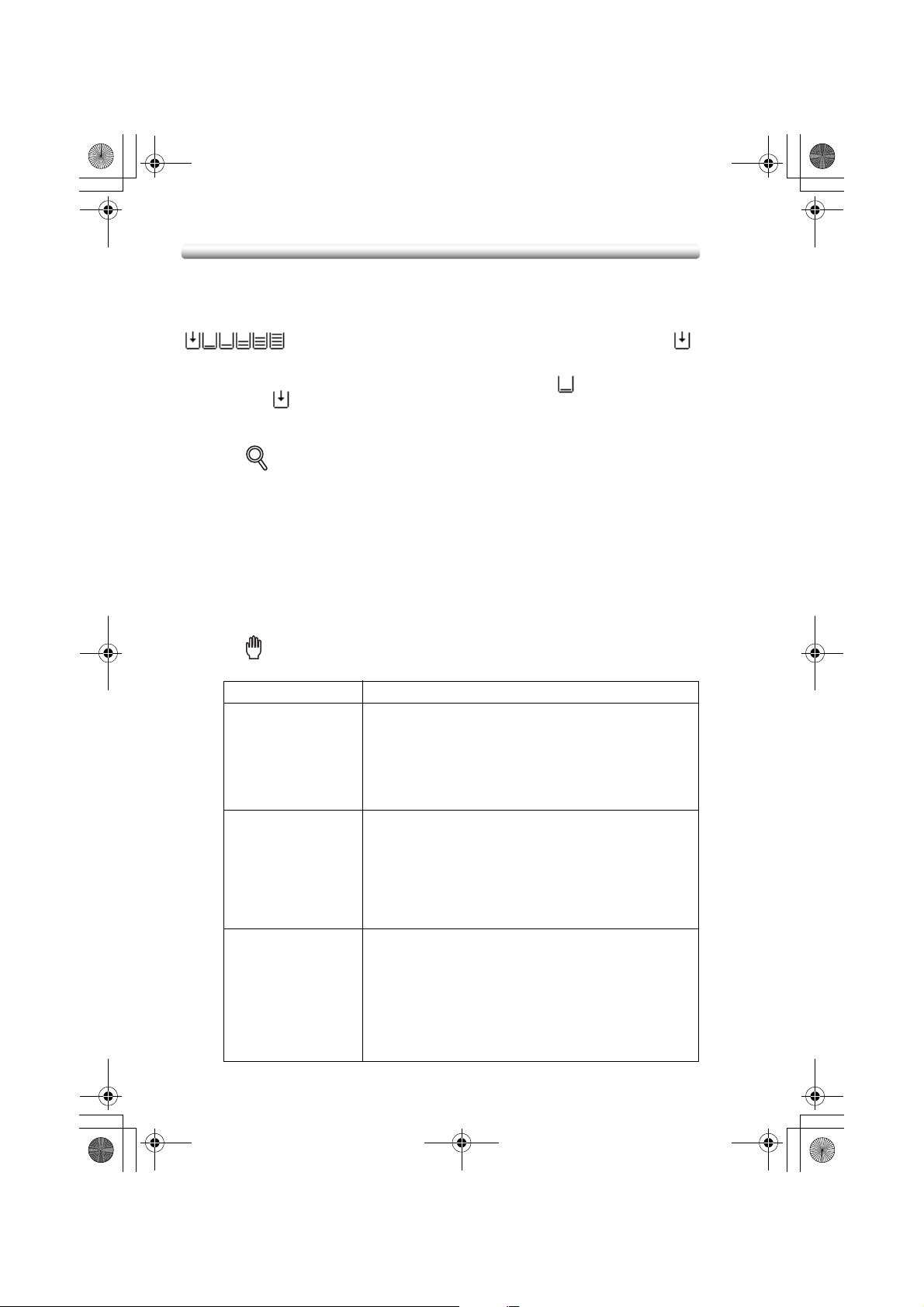
K-8050 Quick Guide.book Page 8 Wednesday, September 10, 2003 3:59 PM
Papier plaatsen
Op elke ladetoets van het basisscherm wordt een papierindicator weergegeven,
zodat u kunt zien hoeveel papier er nog in de lade zit (er zijn zes niveaus:
). (Op de toets voor de alternatieve invoerlade wordt alleen “ ”
weergegeven als de lade leegraakt.)
Als het papier in een lade opraakt, wordt op de ladetoets “ ” weergegeven. Dit
verandert in “ ” als de lade leeg is, waarbij de ladetoets op het scherm gaat
knipperen.
U vult de lege lade met nieuw kopieerpapier op de hieronder beschreven manier.
Details
Op elke ladetoets wordt het soort papier weergegeven en een getal dat het
papiergewicht aangeeft dat moet worden geplaatst. De volgende soorten
papier worden ondersteund:
normaal, kringloop, gekleurd, fijn, gecoat, gebruikersinstelling, tabbladen,
exclusive A t/m D.
De getallen voor het papiergewicht zijn:
1: 64-74 g/m
2: 75-80 g/m
3: 81-105 g/m
4: 106-162 g/m
5: 163-209 g/m
6: 210-256 g/m2 (alleen voor de grote lade en de alternatieve invoer)
2
2
2
2
2
Let op!
Plaats alleen het soort en gewicht papier waarop de lade is ingesteld.
Papierlades Gewicht
Lade 1, 2 en 3
(Lade hoofdeenheid)
LGC 64 g/m2 - 256 g/m
Lade alternatieve invoer 64 g/m2 tot 256 g/m
64 g/m2 tot 209 g/m
Het ladenummer voor het papiergewicht wordt in de
beheerdersmodus ingesteld.
1: 64 g/m
2: 75 g/m2 - 80 g/m
3: 81 g/m2 - 105 g/m
4: 106 g/m2 - 162 g/m
5: 163 g/m2 - 209 g/m
Het ladenummer voor het papiergewicht wordt in de
beheerdersmodus ingesteld.
1: 64 g/m
2: 75 g/m2 -80 g/m
3: 81 g/m2 - 105 g/m
4: 106 g/m2 - 162 g/m
5: 163 g/m2 - 209 g/m
6: 210 g/m2 - 256 g/m
2
- 74 g/m
2
- 74 g/m
Het ladenummer voor het papiergewicht selecteert u in het
popupmenu voor soort en formaat van het basisscherm.
Het popupmenu wordt in de beheerdersmodus ingesteld.
1: 64 g/m
2: 75 g/m2 - 80 g/m
3: 81 g/m2 - 105 g/m
4: 106 g/m2 - 162 g/m
5: 163 g/m2 - 209 g/m
6: 210 g/m2 - 256 g/m
2
- 74 g/m
2
2
2
2
2
2
2
2
2
2
2
2
2
2
2
2
2
2
2
2
8
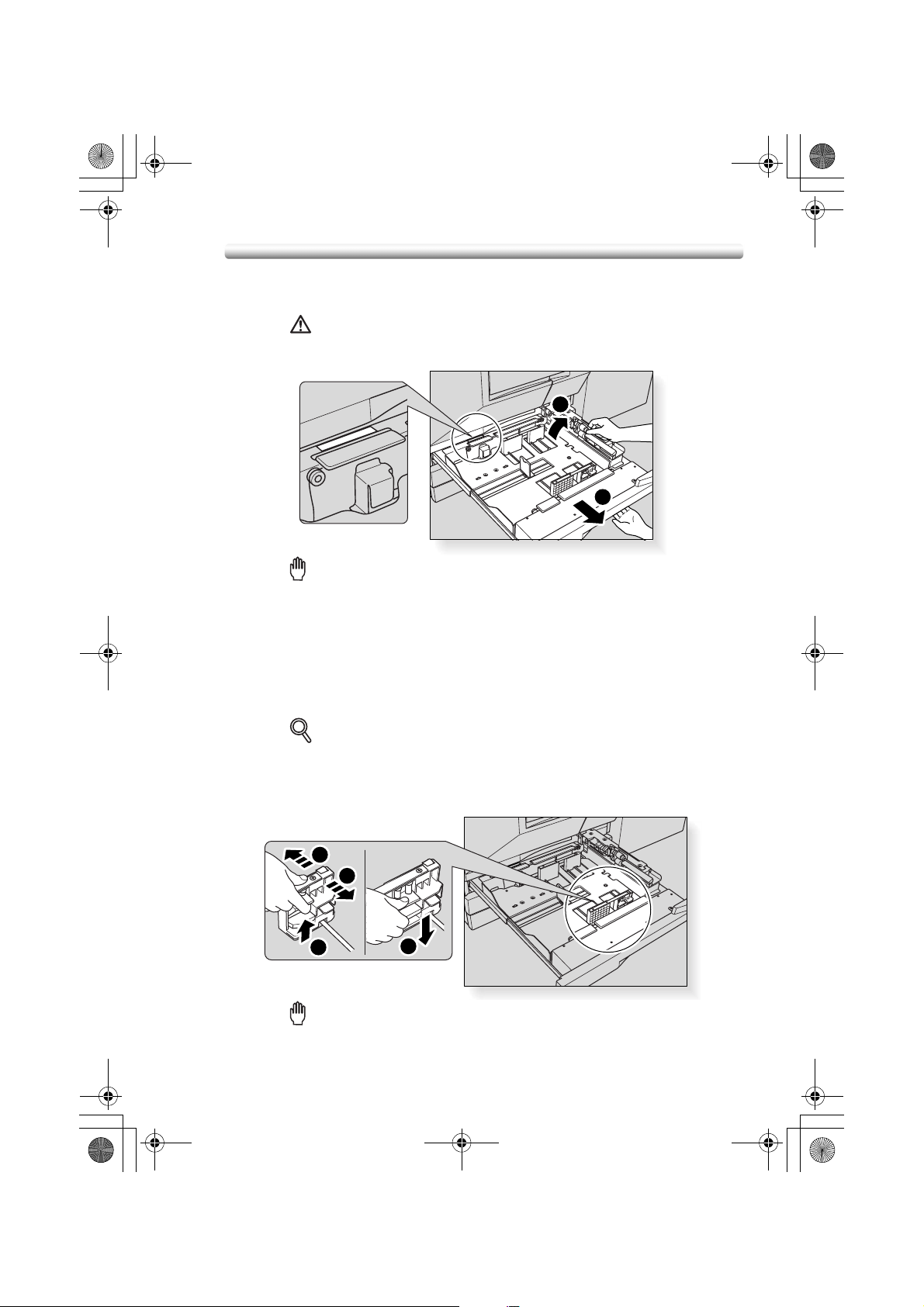
K-8050 Quick Guide.book Page 9 Wednesday, September 10, 2003 3:59 PM
Papier plaatsen in lade 1, 2 of 3
1. Trek lade 1, 2 of 3 terug en open de papierinvoerrol.
Waarschuwing
Gebruik ter voorkoming van letsel geen kracht bij het opentrekken
van lades.
Let op!
Trek de lade volledig terug, tot u linksachter in de lade de groene lijn ziet.
Als u dit niet doet, kunt u de papierrol niet optillen of beschadigt u de machine.
Als u hetzelfde formaat wilt plaatsen als eerst in de lade aanwezig was,
gaat u door met stap 4.
Als u het papierformaat wijzigt, gaat u verder met de volgende stap.
2. Stel de positie van de zijgeleideplaat bij.
Trek de papierhendel naar voren en schuif de zijgeleideplaat naar de
gewenste plaats.
2
1
Details
Aan de formaatindicatie op de bodemplaat ziet u op welke plaats u de zijgeleideplaat moet zetten.
Zet de zijgeleideplaat vast door de vergrendeling stevig naar beneden te
drukken, totdat deze vastklikt.
22
2
1
Let op!
Zorg ervoor dat u de zijgeleideplaat op de formaatindicatie op de bodemplaat
vastzet, zodat de machine het juiste papierformaat kan detecteren.
3
9
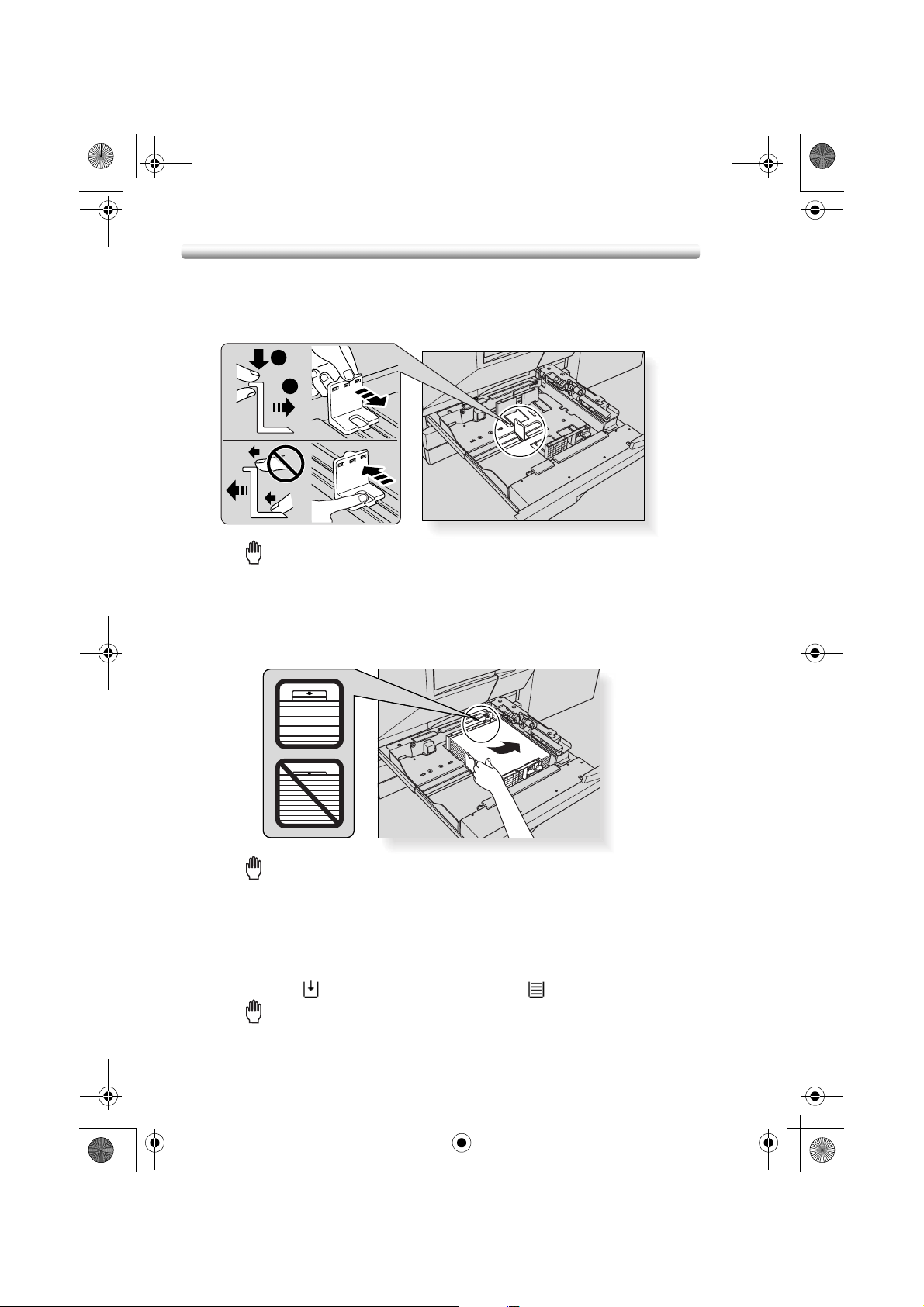
K-8050 Quick Guide.book Page 10 Wednesday, September 10, 2003 3:59 PM
3. Stel de achterstop bij.
Schuif de achterstop naar rechts: houd deze bovenaan vast, en verschuif
terwijl u de stop iets naar beneden drukt. Naar de andere kant toe houdt u
de achterstop onderaan vast en verschuift u naar links.
1
2
Let op!
Zorg ervoor dat u de achterstop naar beneden drukt als u deze naar rechts
schuift en dat u de stop onderaan vasthoudt als u deze naar links beweegt.
Forceer de achterstop niet, zodat deze niet beschadigd raakt.
4. Plaats papier in de lade.
Plaats het papier langs de rechterkant van de lade en schuif de achterstop
tegen het papier.
Let op!
• Zorg ervoor dat de achterste geleideplaat goed tegen het papier aanstaat.
Anders kunnen er storingen optreden.
• Plaats niet meer papier dan tot de grens die op de zijgeleideplaat is
aangegeven.
5. Sluit als het papier goed is geplaatst de papierinvoerrol.
6. Duw de lade voorzichtig naar binnen totdat deze vastklikt.
De indicator “” op de ladetoets verandert in “”.
Let op!
Sla de lade niet tegen de behuizing dicht. Dit kan storingen veroorzaken.
10

K-8050 Quick Guide.book Page 11 Wednesday, September 10, 2003 3:59 PM
Papier plaatsen in de alternatieve invoerlade
1. Open de alternatieve invoer (aan de rechterkant van het kopieer-
apparaat).
2. Plaats kopieerpapier en pas de papiergeleiders aan het papier-
formaat aan.
Let op!
• Plaats maximaal 200 vel. Plaats als u speciaal papier gebruikt niet meer
dan de grens op de papiergeleiders. Anders kan het papier verkeerd
worden ingevoerd.
• Transparanten en inktjetpapier zijn niet geschikt voor deze machine. Plaats
geen transparanten of inktjetpapier in de alternatieve invoerlade.
3. Als u klaar bent met kopiëren, sluit u de lade van de alternatieve
invoer.
11
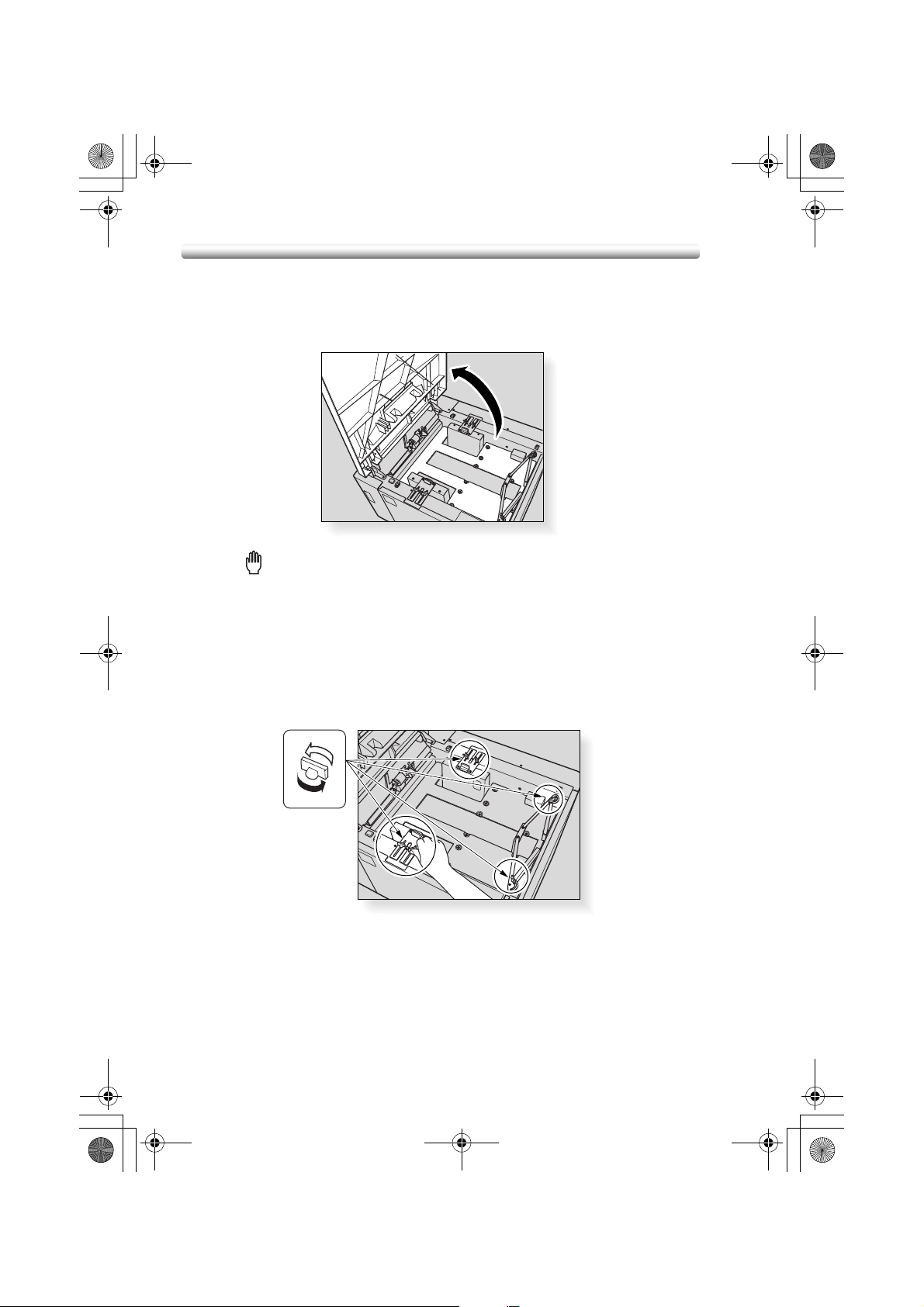
K-8050 Quick Guide.book Page 12 Wednesday, September 10, 2003 3:59 PM
Papier plaatsen in de LGC (LT-211)
1. Open de bovenklep van de LGC.
De bodemplaat van de LGC komt naar boven.
Let op!
Als de stroom niet is ingeschakeld, werkt de bodemplaat niet. Schakel de
stroomschakelaar aan voordat u papier in de LGC plaatst.
Als u hetzelfde formaat wilt plaatsen als eerst in de lade aanwezig was,
gaat u door met stap 3.
Als u het papierformaat wijzigt, gaat u verder met de volgende stap.
2. Stel de papiergeleiders en achterstop van de LGC bij.
(1) Draai de vier knoppen van de papiergeleider van de LGC en de twee
knoppen van de achterstop tegen de klok in los.
12
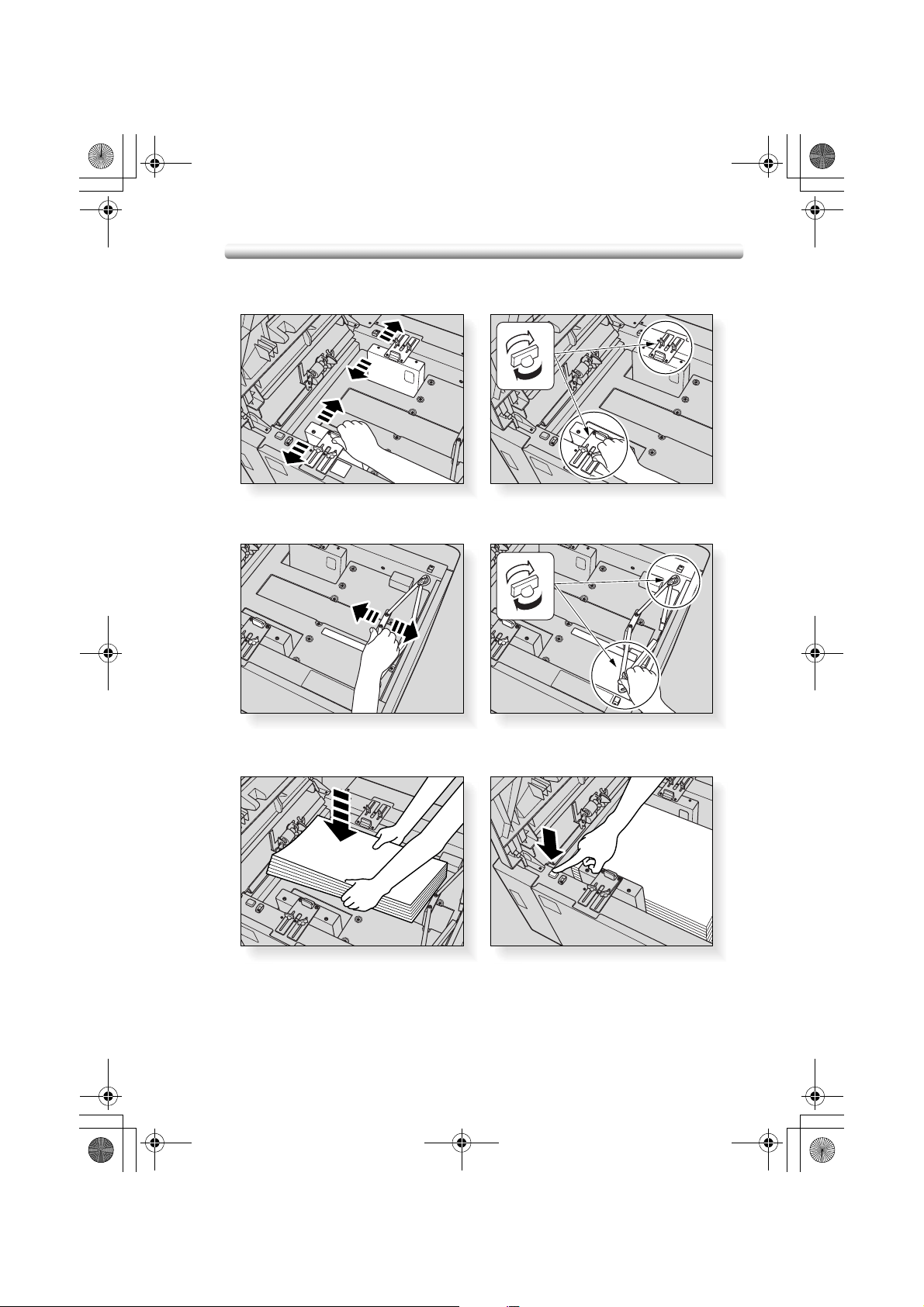
K-8050 Quick Guide.book Page 13 Wednesday, September 10, 2003 3:59 PM
(2) Plaats het bovenste deel van de twee papiergeleiders van de LGC op de
juiste formaatposities en draai de knoppen met de klok mee weer vast
(3) Plaats de achterstop op de juiste formaatpositie op de onderplaat en
draai de twee knoppen met de klok mee weer vast.
.
3. Druk 1x op de papierplaatsknop en plaats het papier in de LGC.
De bodemplaat van de LGC gaat naar beneden.
13
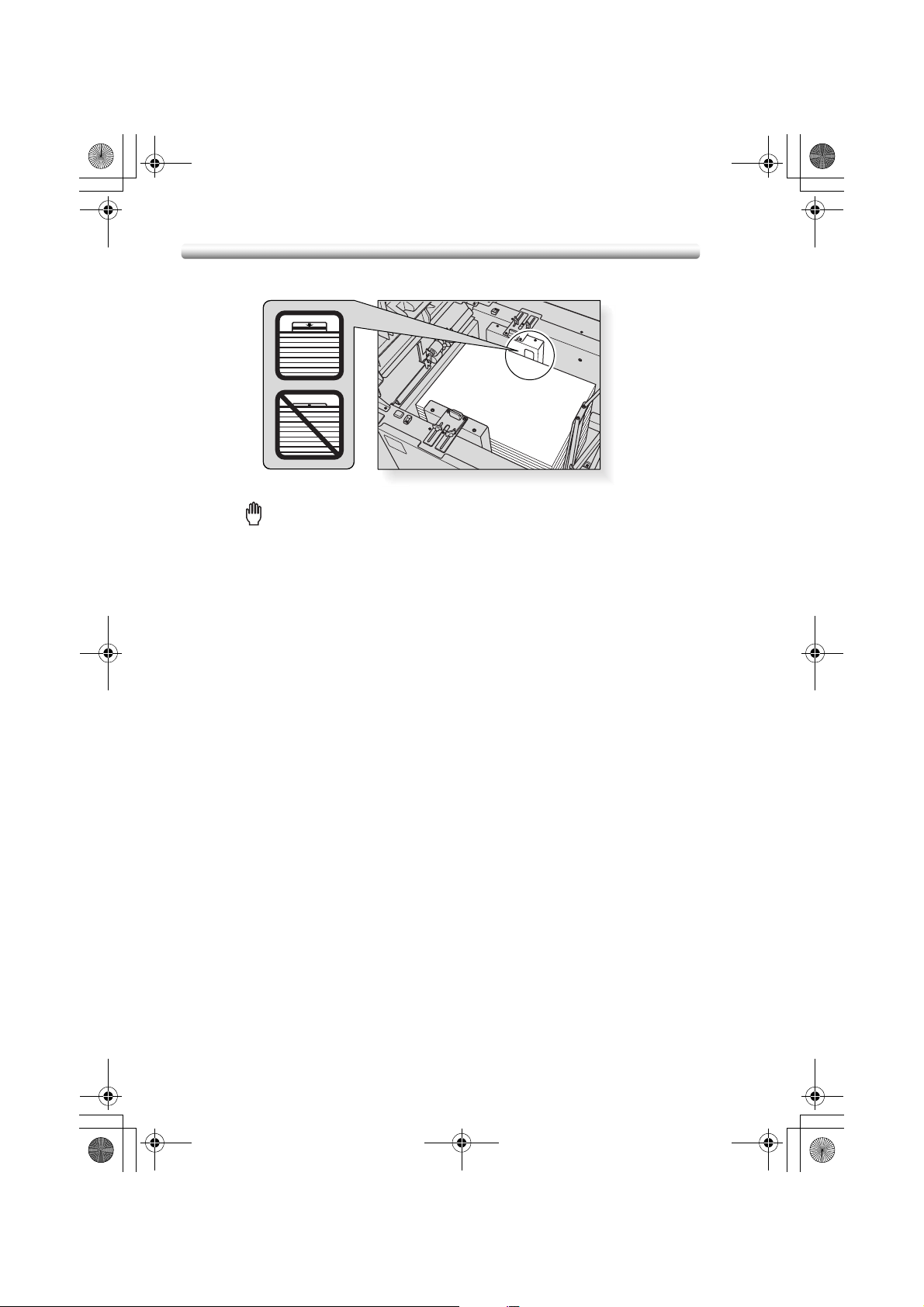
K-8050 Quick Guide.book Page 14 Wednesday, September 10, 2003 3:59 PM
4. Herhaal stap 3 totdat de bodemplaat niet verder omlaag gaat.
Let op!
• Plaats niet meer papier dan tot de grens die op de geleideplaten van de
LGC is aangegeven.
• Controleer of de achterstop op de juiste positie staat voor het papierformaat. Anders kunnen storingen optreden.
5. Sluit de bovenklep van de lade.
14
